كيفية إصلاح الخطأ "تتم مزامنة iPhone مع مكتبة iTunes أخرى"
تتم مزامنة iPhone (الاسم) مع مكتبة iTunes أخرى على (كمبيوتر). هل ترغب في مسح هذا iPhone والمزامنة مع مكتبة iTunes هذه؟

من الشائع حقًا أن يحدث خطأ iTunes. في الآونة الأخيرة ، أبلغ مستخدمو Apple عن حدوث خطأ جديد في iTunes ، وقد يؤدي ذلك إلى مسح جميع محتويات بيانات iPhone ، مما يؤدي إلى مزامنة الموسيقى. يبدو فظيعًا ، خاصةً أن يظهر خيار Erase and Sync. في الواقع ، لا يمحو بيانات iPhone الخاصة بك على الإطلاق ، لكنه بالكاد يزيل محتوى iTunes من ذلك iPhone. ومع ذلك ، إذا فقدت بياناتك الثمينة على iPhone فعليًا ، فانتقل إلى iPhone Data Recovery لاستعادة البيانات المفقودة الآن. بعد ذلك ، سأوضح لك كيفية إصلاح مشكلات مزامنة iTunes.
تمت مزامنة حل إصلاح iPhone مع مكتبة iTunes أخرى على Mac:
1. افتح نافذة Finder جديدة وحدد قائمة Go في الأعلى وانقر على الذهاب إلى مجلد.
2. اكتب ~/ موسيقى / اي تيونز واضغط على Enter وانقر فوق "انتقال" في الإطار التالي للمطالبة.
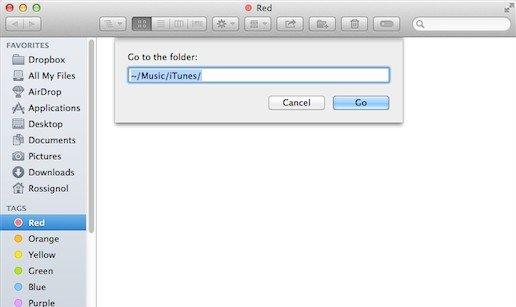
3. هناك قائمة الملفات المقدمة. من الأفضل أن تنسخها جميعًا لتكون النسخ الاحتياطية في حالة حدوث خطأ ما وفقدان البيانات.
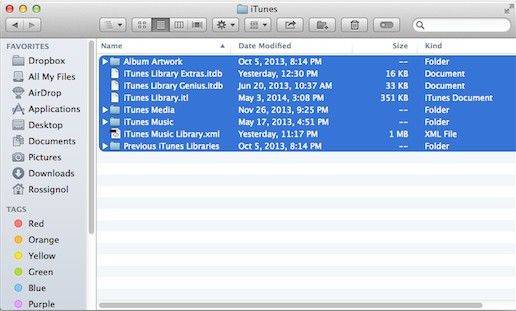
4. افتح مجلد اسمه مكتبة اي تيونز للموسيقى.xml مع TextEdit للتحقق معرف مكتبة المستمر. اكتبه أو انسخه والصقه ؛ في الوقت نفسه ، تأكد من تعديل أي شيء. ثم أغلقه.
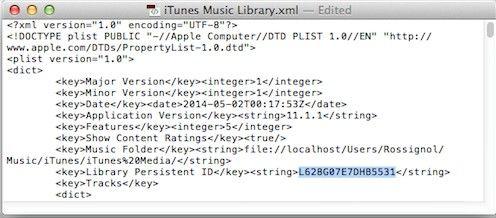
5. على جهاز Mac الثانوي ، كرر الخطوات من 1 إلى 3 مرة أخرى. تحتاج فقط إلى نسخ الملفات احتياطيًا أولاً. ثم احذف جميع ملفات .itl في مجلد مكتبات iTunes السابق. تخطيه إذا لم يخرج.
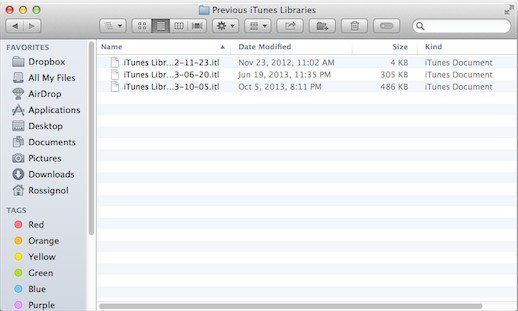
6. افتح الآن مكتبة iTunes Music Library .xml باستخدام TextEdit على جهاز Mac الثانوي. استبدل "معرّف المكتبة الدائم" بالمعرف الذي نسخته من الكمبيوتر الأول في الخطوة 4. ثم احفظ الملف.

7. افتح مكتبة iTunes .itl مع TextEdit في المرحلة الثانوية. احذف جميع محتويات الملف ثم احفظه. الآن افتح iTunes للتحقق مما إذا كان الخطأ ما زال موجودًا.
طريقة بديلة لإصلاح iPhone تتم مزامنتها مع خطأ آخر في مكتبة iTunes:
على الرغم من أن iTunes يتم إنتاجه بواسطة Appleرسميا ، على عكس السمعة iPhone و iPad و Mac ، تتولى iTunes الكثير من الشكاوى بسبب عدم استقرارها وتعطلها وأخطاءها وقابليتها للقراءة. بشكل عام ، لن أقترح على المستخدمين نسخ الملفات عبر iTunes في حالة حدوث مواقف غير متوقعة. هنا ينصح Tenorshare iCareFone بشدة - فهو يتيح للمستخدمين مزامنة الموسيقى والملاحظات وجهات الاتصال ومقاطع الفيديو ، إلخ بين iDevice و Windows / Mac بنقرة واحدة .
1. قم بتنزيل البرنامج وتثبيته على جهاز الكمبيوتر الخاص بك. قم بتوصيل جهازك بالكمبيوتر عبر كابل USB.
2. قم بتشغيل البرنامج وانقر فوق مدير الملفات من الواجهة. ثم حدد القائمة التي تريد إدارتها.
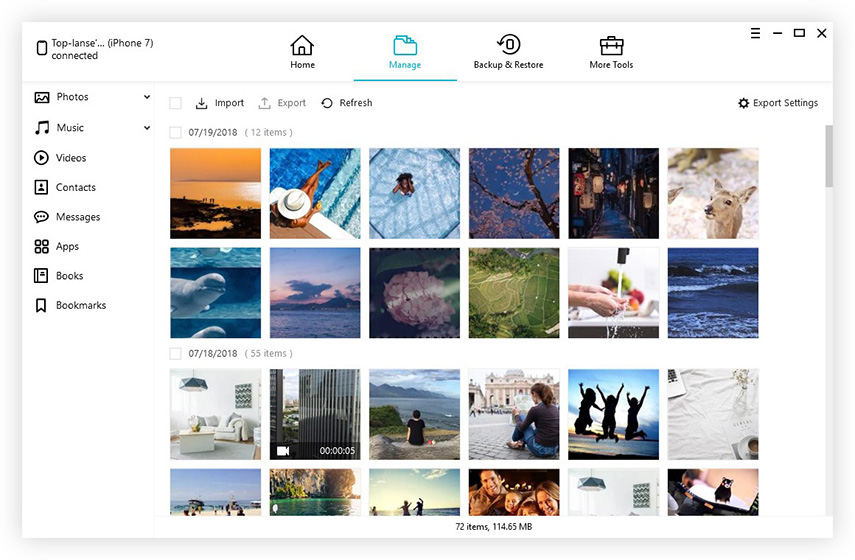
3. هنا أغتنم جهات الاتصال على سبيل المثال. يمكنك استيراد وتصدير الملفات من / إلى الكمبيوتر. في الوقت نفسه ، يُسمح لك بتحرير كل عنصر يدويًا.
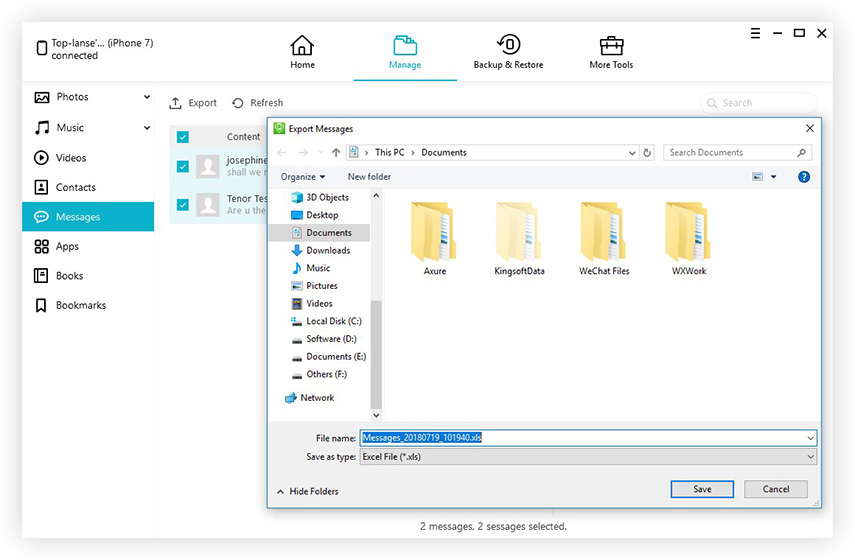

![[محلول] لا يمكن حفظ ملفات مكتبة iTunes](/images/itunes-tips/solved-itunes-library-files-cannot-be-saved.jpg)

![[مشكلة ثابتة] خطأ iTunes 503 عند محاولة الوصول إلى Apple Music عبر iTunes](/images/itunes-tips/issue-fixed-itunes-error-503-when-trying-to-access-apple-music-via-itunes.jpg)





